

管理番号:YMHAP-18895
本設定例の対応機種は、WLX402(Rev.17.00.12以降)、WLX202(Rev.16.00.08以降)です。
※その他の機種については、「災害時に備える(00000JAPAN) : 無線LANアクセスポイント Web GUI設定」をご覧ください。

本設定例では、WLX402の災害時モードを使用した公衆無線LANサービス「00000JAPAN」の設定方法を説明します。
災害時モード切り替え機能を使用すると、通常時の無線設定と災害時の無線設定をかんたんに切り替えることができます。
被災者がインターネットに接続できるよう、事前に災害時用のVAPを作成しておきます。災害発生時には、モードを切り替えるだけで、公衆無線LANとして開放できます。
技術情報:災害時モード切り替え機能
本設定例では、無線LANアクセスポイントのコンフィグとして次の内容を設定しています。
[通常時]
・SSID:Yamaha1
・無線LANモジュール:2.4GHz, 5GHz(1)
・認証方式:WPA2エンタープライズ(WPA2-EAP):EAP-PEAP
・暗号方式:AES
[災害時]
・SSID:00000JAPAN
・無線LANモジュール:2.4GHz, 5GHz(1)
・認証方式:オープン
・暗号方式:NONE
※無線LANアクセスポイントには、電源アダプターが付属されていません。以下のいずれかをご用意ください。
対応機種のうち、設定例を掲載している機種は、以下のとおりです。
| 機種 | 掲載内容 | 備考 | |
|---|---|---|---|
| 無線LANアクセスポイント(1) | WLX402 | Web GUI設定例 | 無線LANコントローラー機能 (Controller-AP) |
| 無線LANアクセスポイント(2) | WLX202 | 無線LANコントローラー機能 (Member-AP) |
※ネットワーク機器を安全にお使いいただくために、定期的な管理パスワードの変更を推奨します。
下記の設定(Config)を取り出すことができます。
通常時
災害時
以下の手順で設定を行います。

1. 設定画面を開きます。
(1) WLX402をネットワークに接続し、電源が入っていることを確認します。
(2) WLX402と同じネットワークに接続されているパソコンでWebブラウザーを起動し、「ファイル」メニューから「開く」を選びます。
(3) インターネットアドレスに「http://192.168.100.240/」と半角英字で入力し、「OK」をクリックします。
(4) パスワード入力画面が現れたら、ユーザー名に「admin」と入力し、パスワードは空欄のまま「OK」をクリックします。
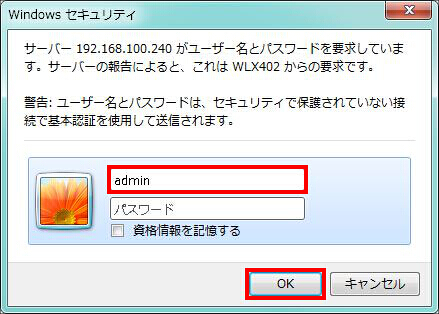
2. WLX402の設定画面のトップページが表示されます。「基本設定」をクリックします。
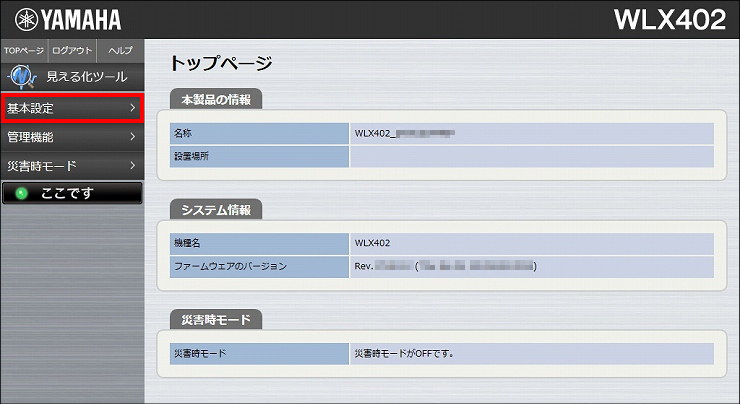
3.「LANポート設定」をクリックします。
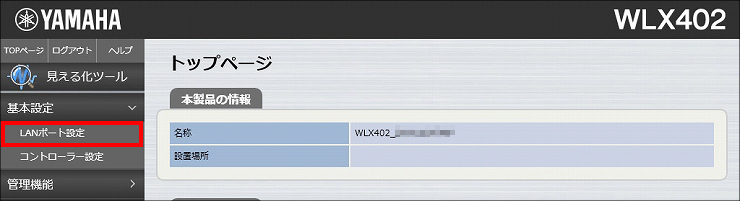
4. LANポートの設定を入力して、「設定」をクリックします。
| IPアドレス (IPv4) | 192.168.100.241 |
|---|---|
| LAN-無線 連動機能 | 使用する |
| ICMP Echo 送信先 | IPアドレス (IPv4) 192.168.100.1 |
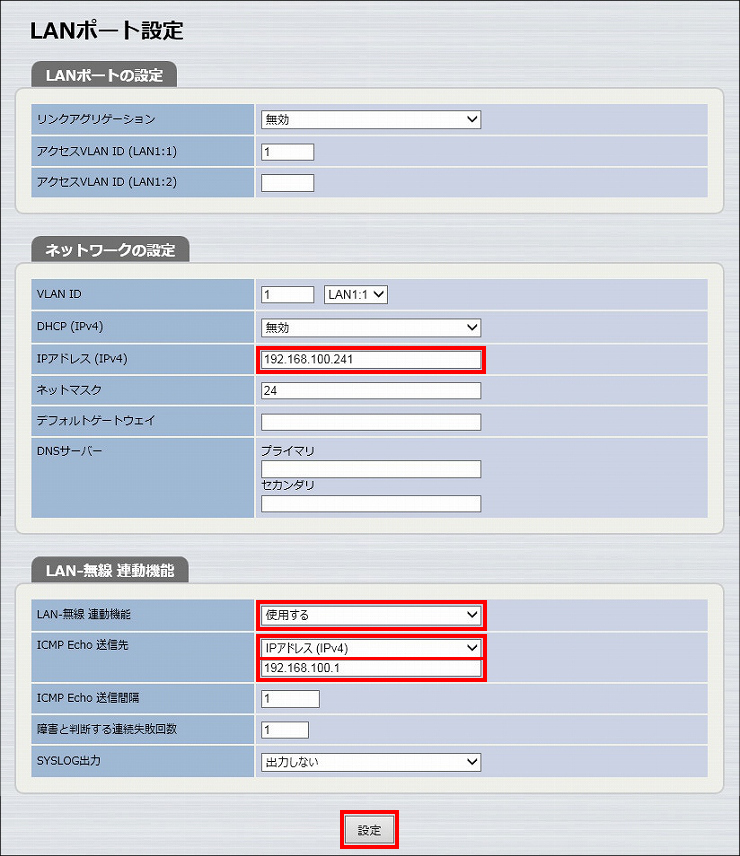
5.「設定」をクリックします。
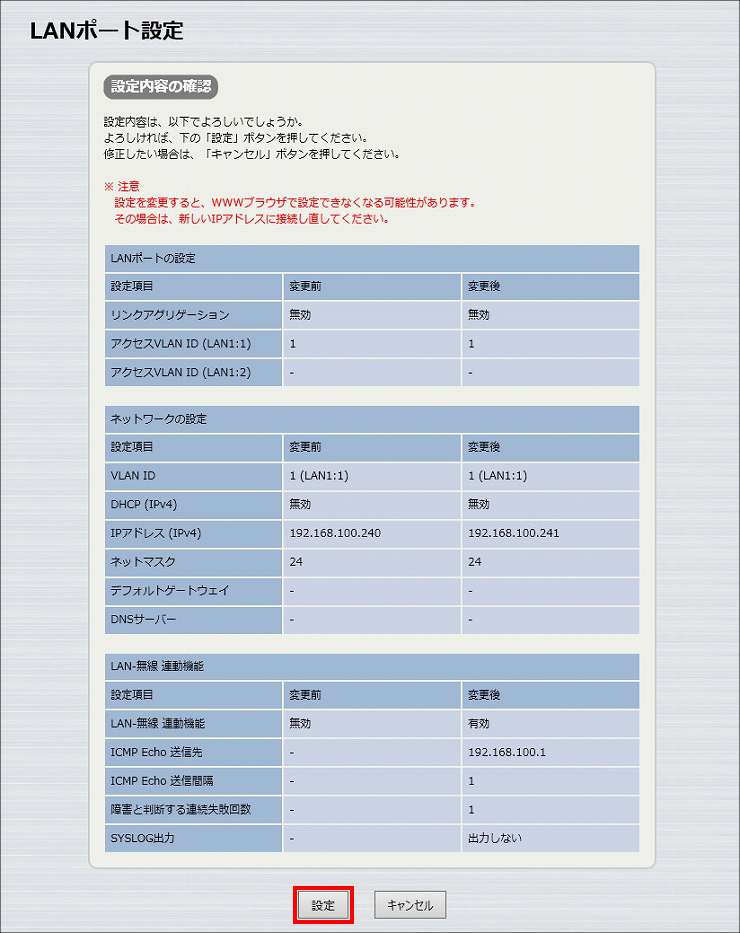
6. IPアドレスが変更されました。
※この画面はIPアドレスの取得設定タイミングによって、表示されない場合があります。
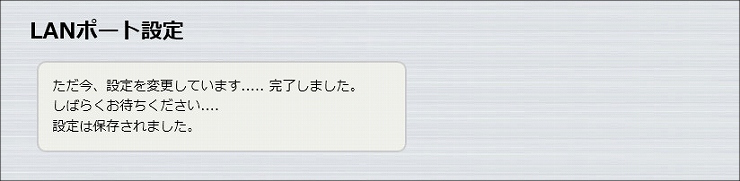
1. 新しいIPアドレスを指定して、設定画面を開きます。
(1) Webブラウザーの「ファイル」メニューから「開く」を選びます。
(2) インターネットアドレスに「http://192.168.100.241/」と半角英字で入力し、「OK」をクリックします。
(3) パスワード入力画面が現れたら、ユーザー名に「admin」と入力し、パスワードは空欄のまま「OK」をクリックします。
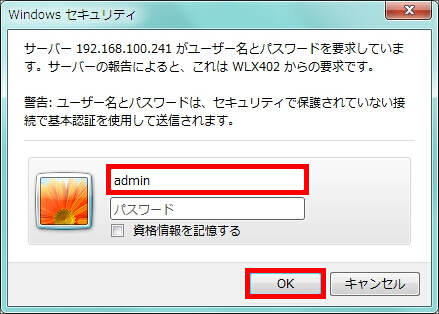
2.「基本設定」をクリックします。
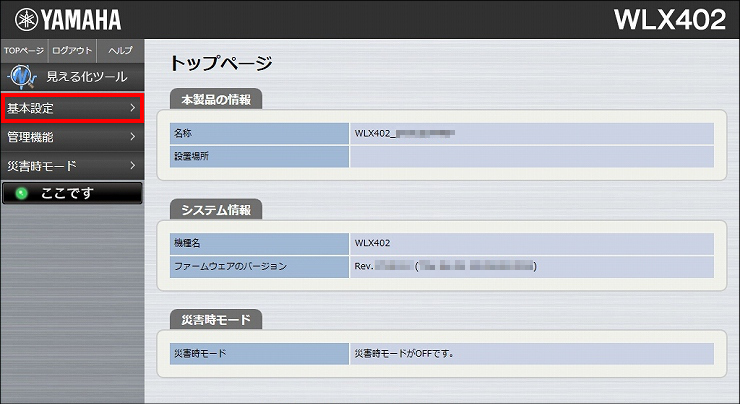
3.「コントローラー設定」をクリックします。
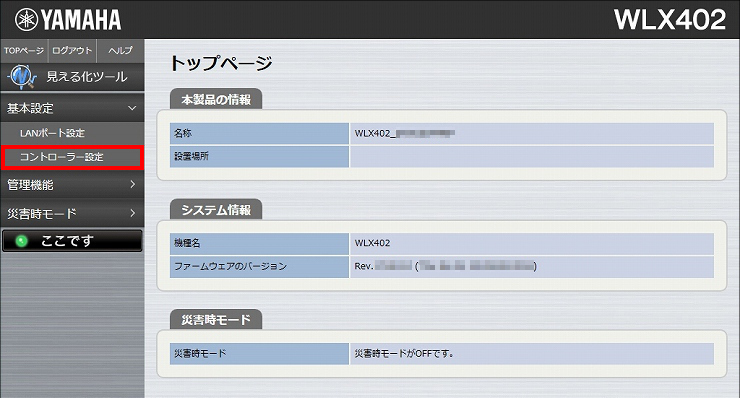
4.「役割」を「Controller-AP」に変更して、「設定」をクリックします。
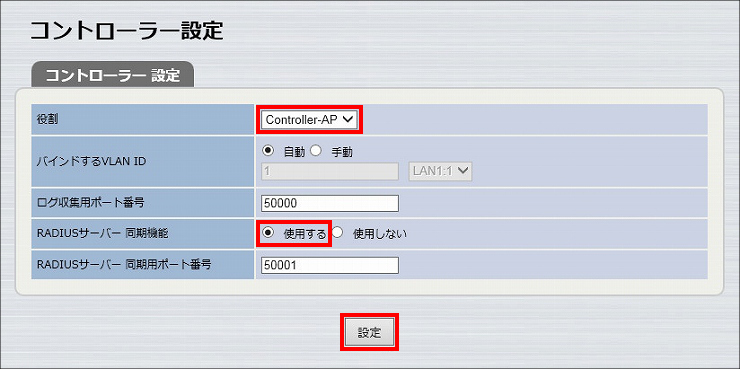
5. コントローラーの設定が完了しました。
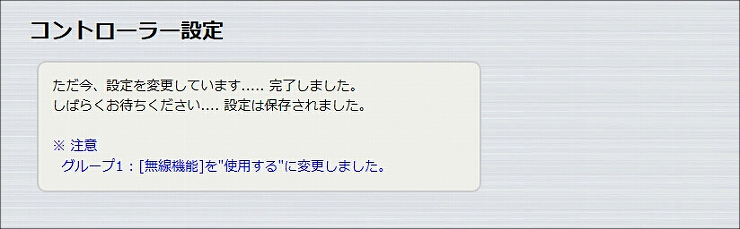

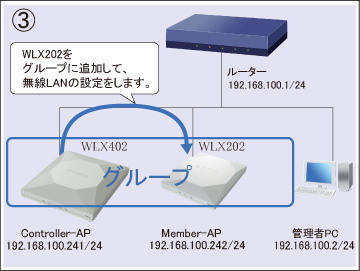
1.「グループ設定」をクリックします。
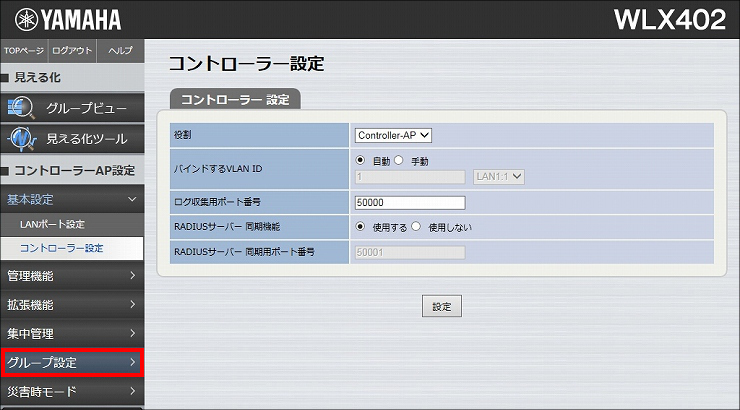
2.「グループAPの追加 / 削除」をクリックします。
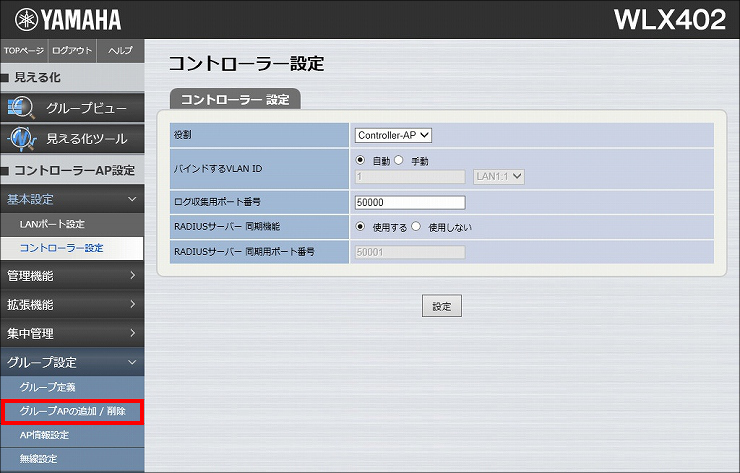
3.「発見したAP一覧」にて、グループに追加したい無線LANアクセスポイントのグループを「グループ 1」に変更して、「設定」をクリックします。本設定例では、WLX202をグループに追加します。
※グループに追加したい無線LANアクセスポイントが表示されていないときは、しばらく待ってから再度このページを開いてください。
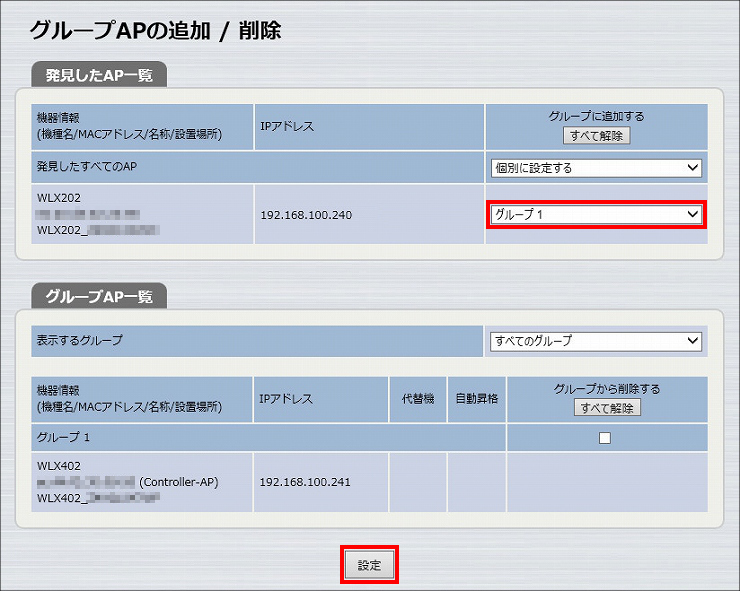
4. グループAPの追加が完了しました。

5.「AP情報設定」をクリックします。
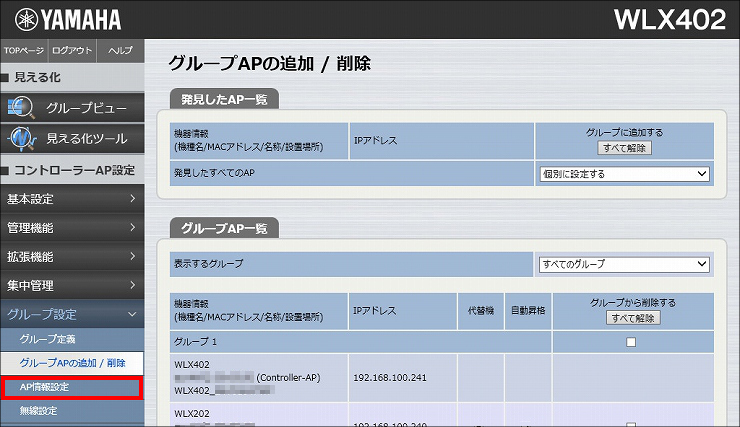
6. 各アクセスポイントに設定したいIPアドレスを入力して、「設定」をクリックします。
| 機器情報 | DHCP(IPv4) | IPアドレス(IPv4) | ネットマスク |
|---|---|---|---|
| WLX202 | 無効 | 192.168.100.242 | 24 |
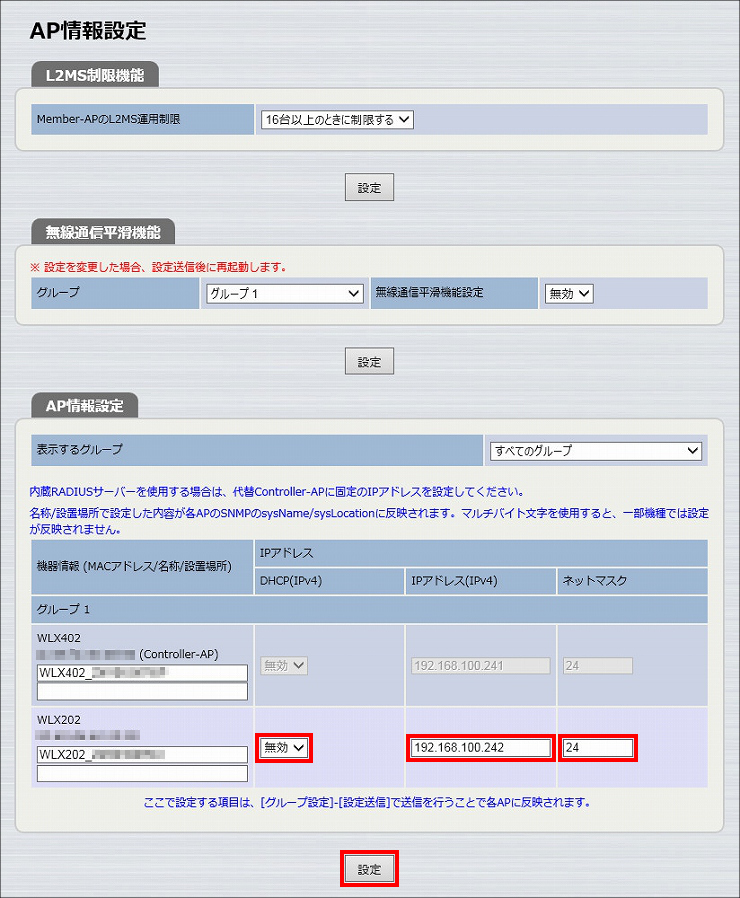
7. AP情報設定が完了しました。
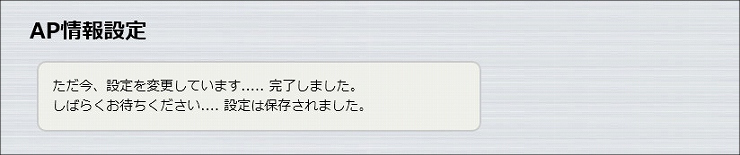
1.「無線設定」をクリックします。
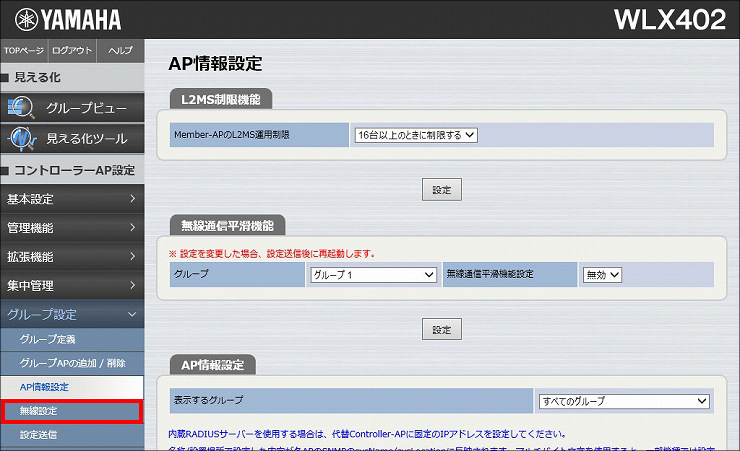
2.「SSID 管理」の「編集」をクリックします。
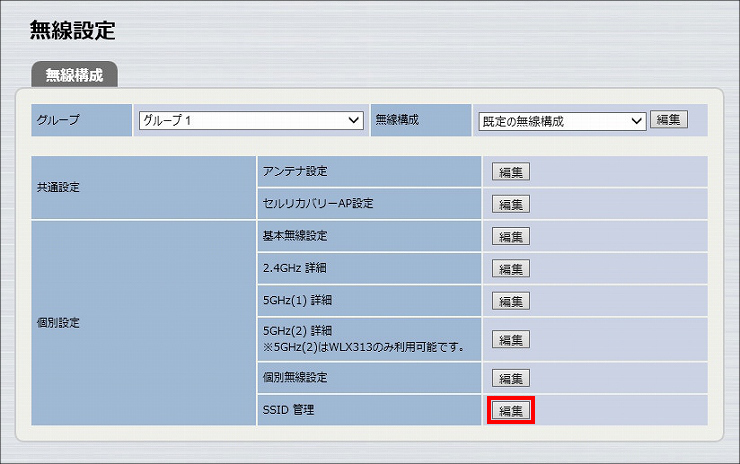
3. まず、通常時のSSIDを設定します。「追加」をクリックします。
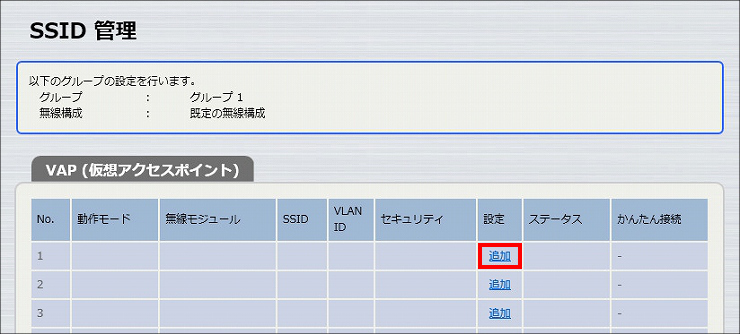
4.「VAP1 設定」に必要事項を入力して、「設定」をクリックします。
| バインドする無線モジュール | 2.4GHz、5GHz(1) |
|---|---|
| SSID | 任意のSSID名 |
| SSIDの通知 | 非通知にする |
| 認証方式 | WPA2-EAP ※選択すると「WPA2-EAP 事前認証」以下の項目が表示されます。 |
| 暗号化方式 | AES |
| プライマリRADIUSサーバー | 内蔵のRADIUSサーバーを使用する |
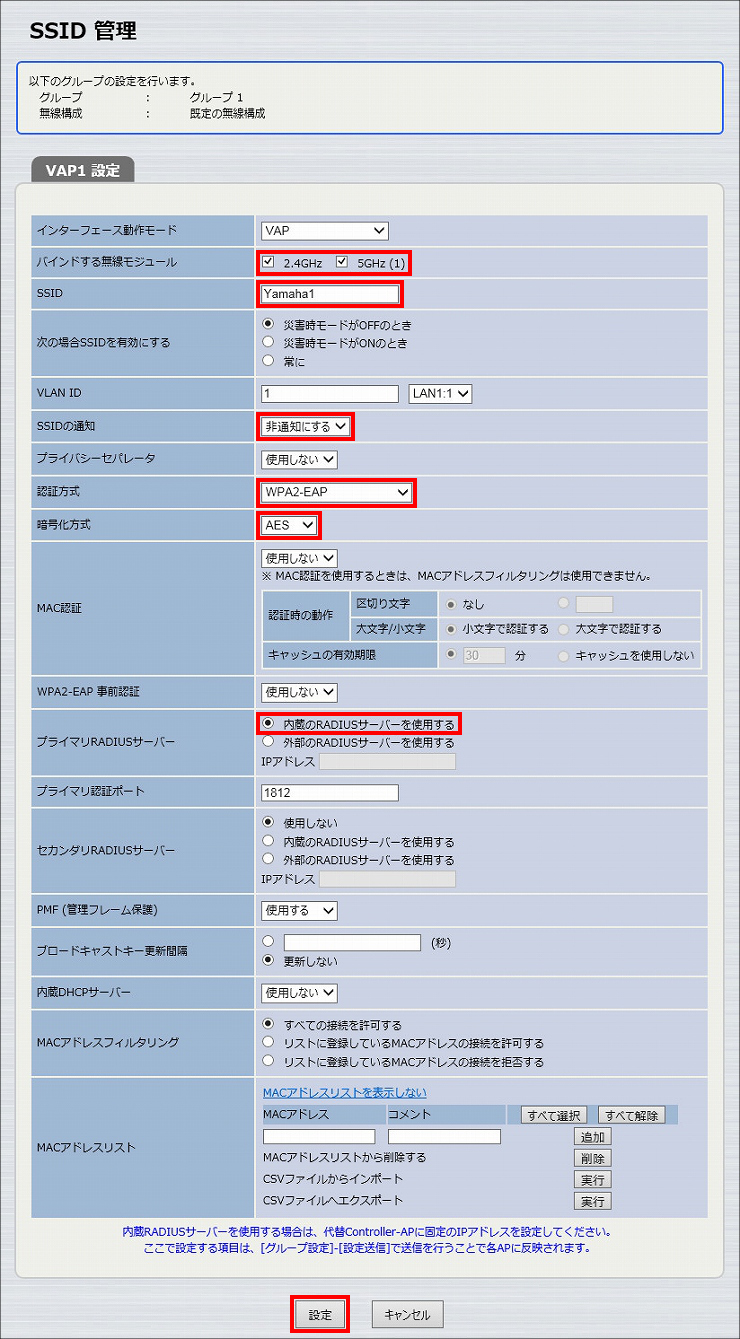
5. 通常時のSSIDが設定されました。
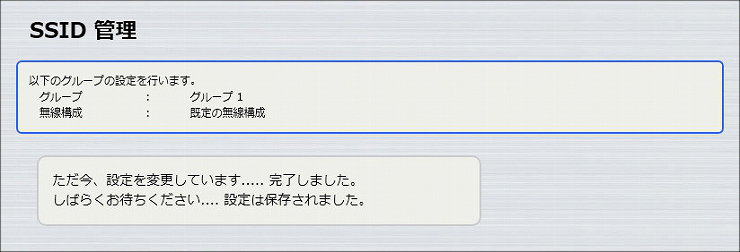
6. 引き続き、災害時のSSIDを設定します。「追加」をクリックします。
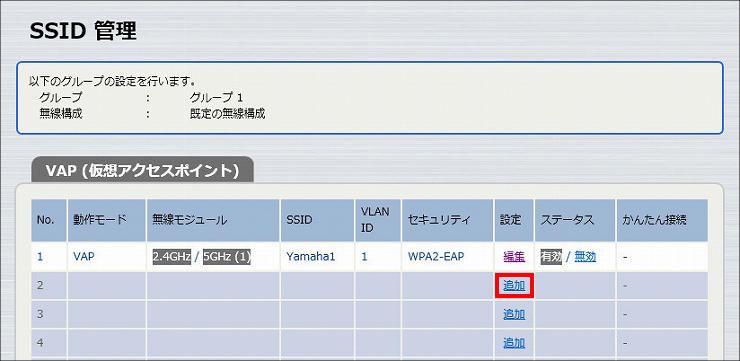
4.「VAP1 設定」に必要事項を入力し、「設定」をクリックします。
| バインドする無線モジュール | 2.4GHz、5GHz(1) |
|---|---|
| SSID | 00000JAPAN |
| 次の場合SSIDを有効にする | 災害時モードがONのとき |
| SSIDの通知 | 通知する |
| プライバシーセパレータ | 使用する |
| 認証方式 | オープン |
| 暗号化方式 | NONE |
| MACアドレスフィルタリング | すべての接続を許可する |
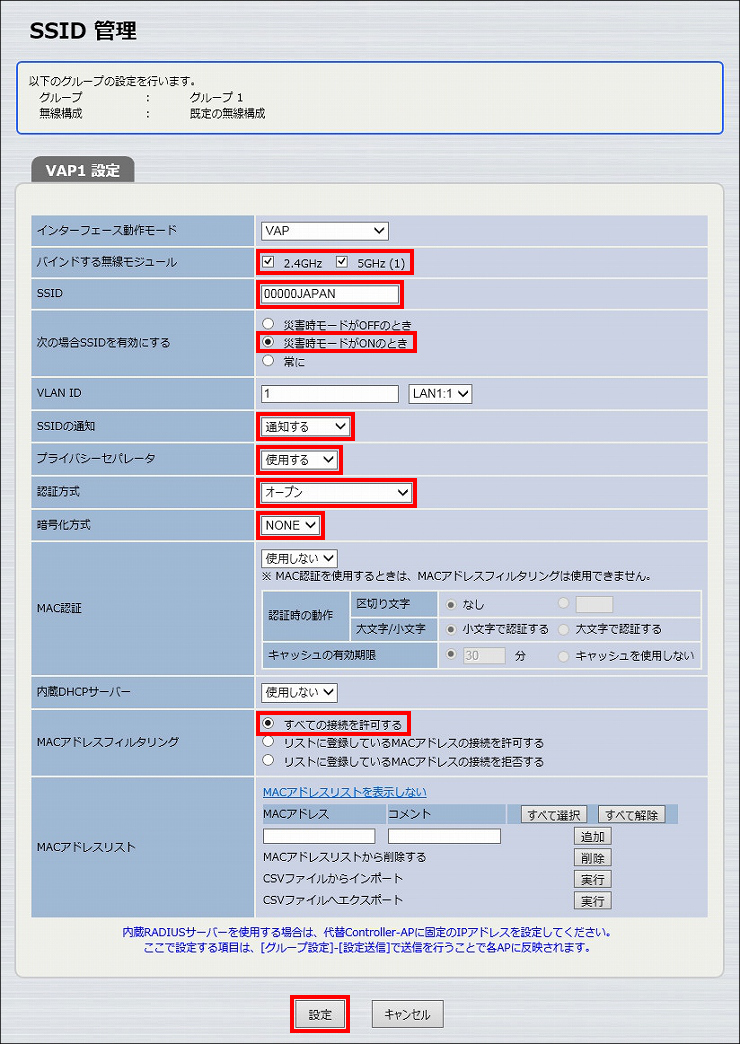
9. SSIDが設定されました。
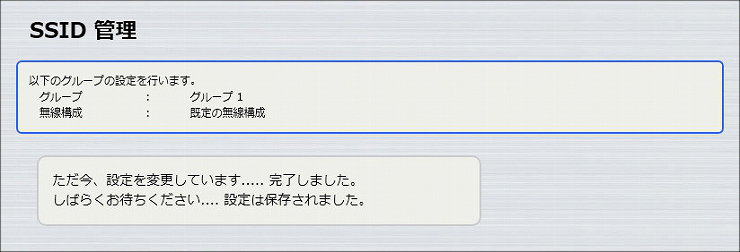

1.「設定送信」をクリックします。
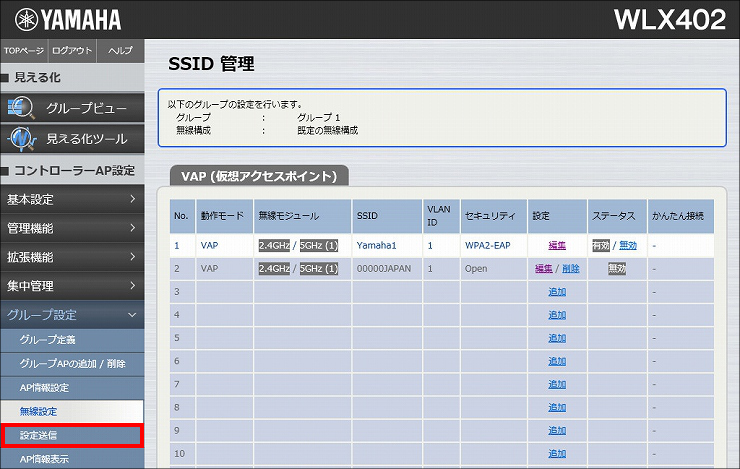
2. 設定を送信したい無線LANアクセスポイントにチェックを入れて、「送信」をクリックします。
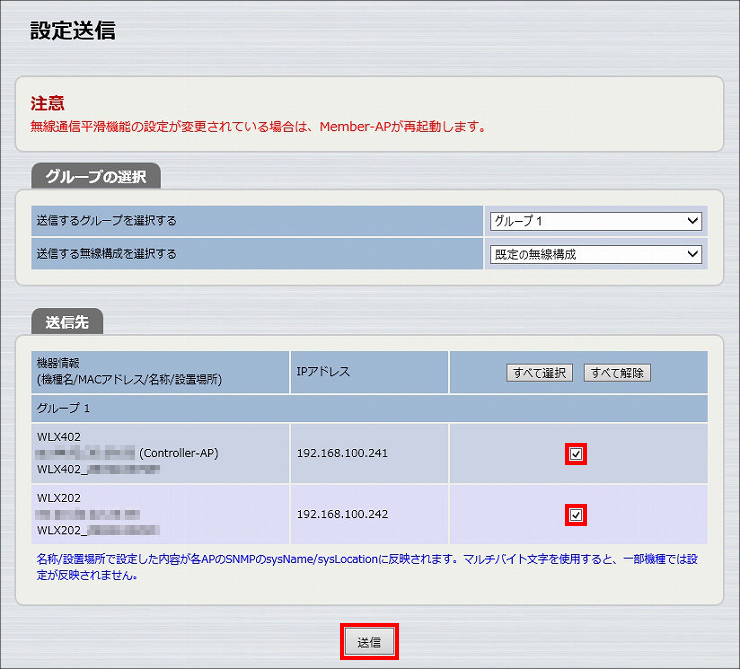
3.「OK」をクリックします。
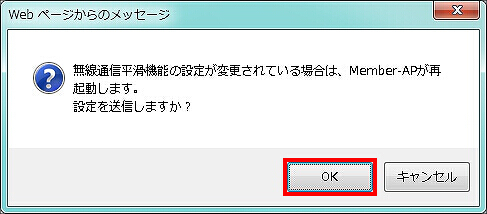
4.「送信」をクリックします。
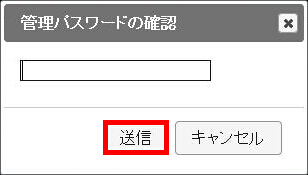
5. 設定の送信が完了しました。

1.「拡張機能」をクリックします。
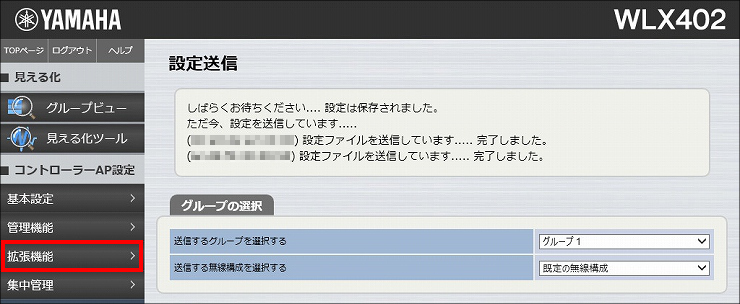
2.「RADIUSサーバー」をクリックします。
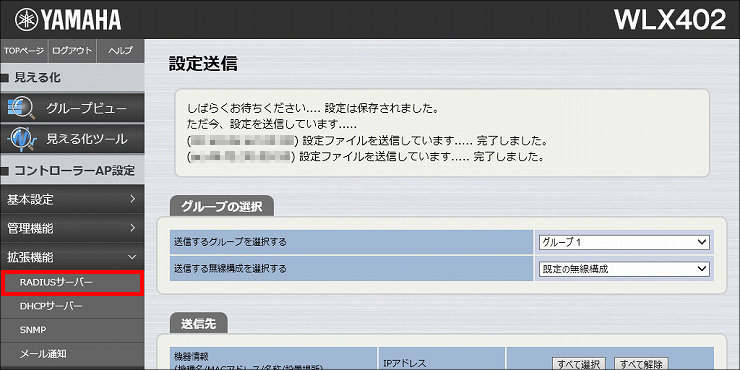
3.「サーバー設定」項目の「RADIUSサーバー機能」に「使用する」を選択して、「設定」をクリックします。
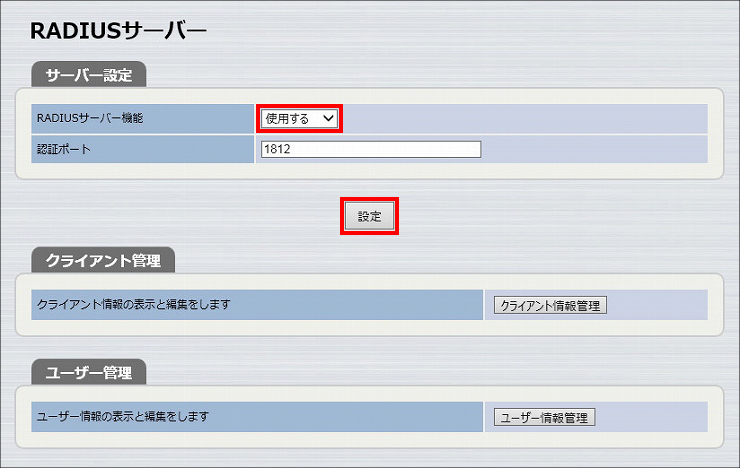
4. RADIUSサーバー機能が動作します。
※初回設定時は、RADIUS認証により無線端末が接続できるようになるまで、数分かかります。ご注意ください。

5.「ユーザー管理」項目の「ユーザー情報管理」をクリックします。
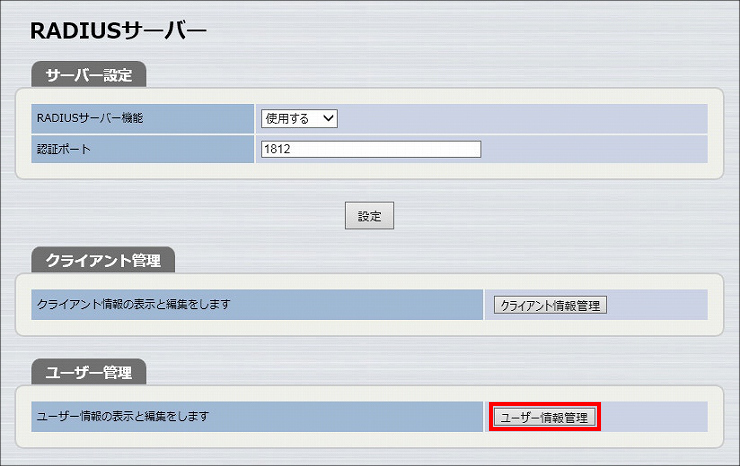
6.「ユーザー情報管理」項目の「追加」をクリックします。
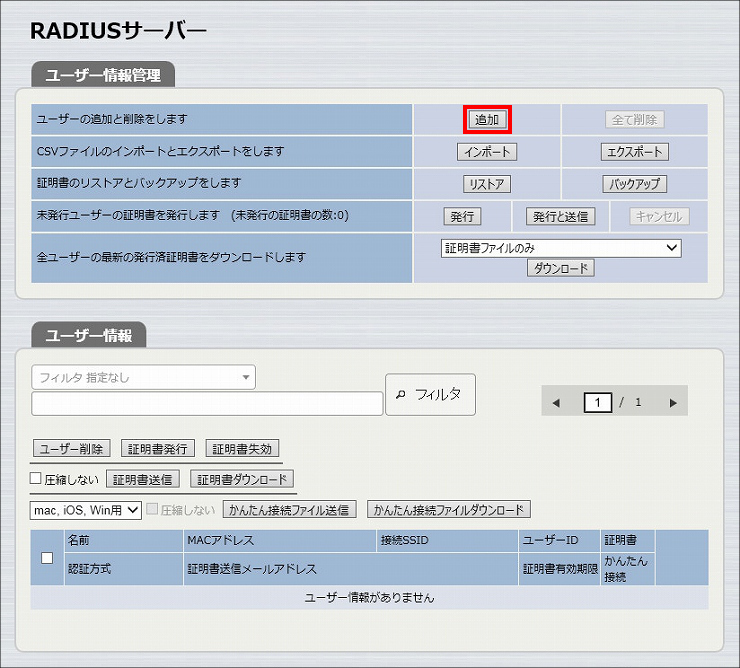
7.「ユーザー情報」に必要事項を入力し、「設定」をクリックします。
| 認証方式 | パスワード(PEAP) |
|---|---|
| ユーザーID | 任意のユーザーID ※無線端末側の設定で必要になります。 |
| 新パスワード 確認用パスワード |
任意のパスワード ※無線端末側の設定で必要になります。 |
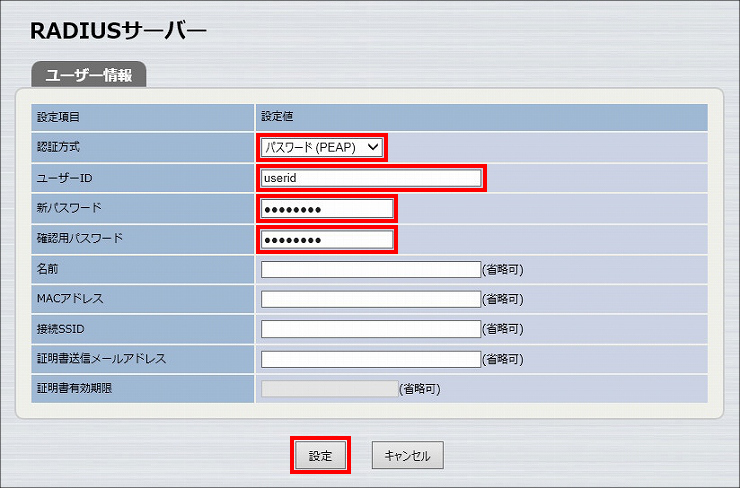
8. ユーザー情報の設定が完了しました。以上で、無線LANアクセスポイントの設定は終了です。

1.「災害時モード」をクリックします。
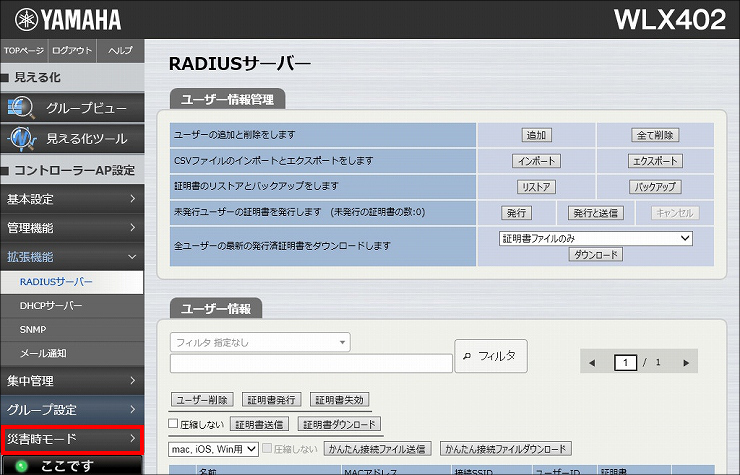
2.「災害時モード切り替え」をクリックします。
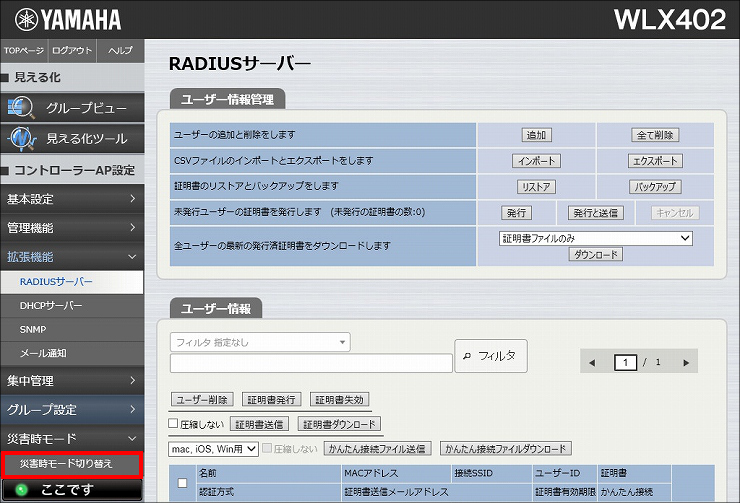
3.「ONにする」をクリックします。
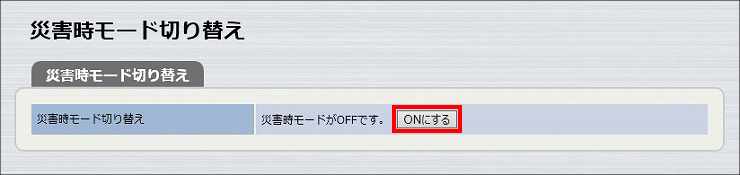
4.「OK」をクリックします。
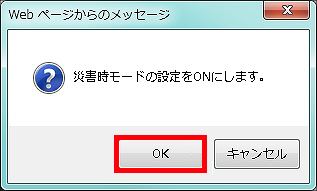
5.「送信」をクリックします。
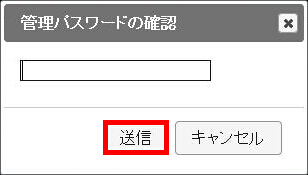
6. 災害時モードの切り替えが完了しました。

7. 災害時モードがONになりました。以上で、無線LANアクセスポイントの設定は終了です。

ご相談・お問い合わせ